有很多人不了解Excel同时编辑多个表格的操作方法 , 那么今天经验啦就在这里给大家一点我的小经验,希望可以给你们带来帮助 。
Excel同时编辑多个表格的操作方法

首先若要对全部的表格进行更改,那么可以随便选中其中一个子表格右键 。右键之后会出现一个项目框,选择【选定全部工作表】 。
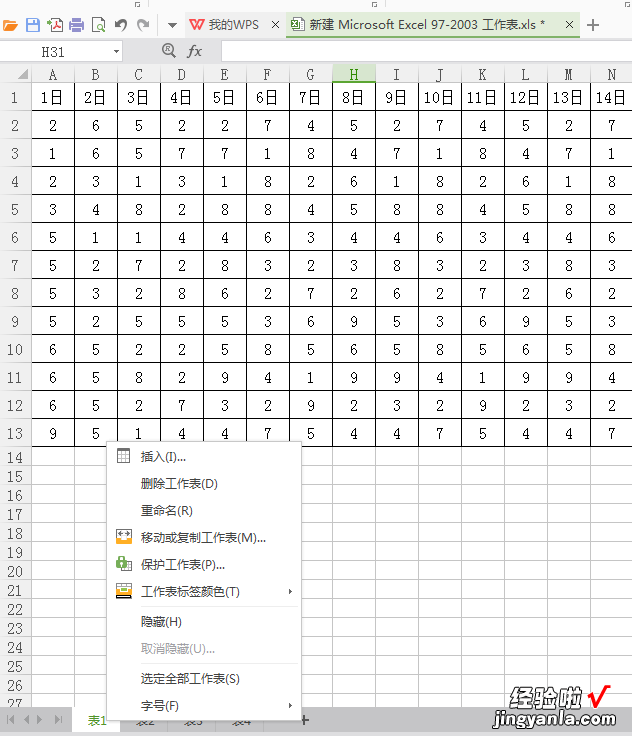
然后会发现现在的下面四个子表格都变成白色了,这时就能进行更改数据 。
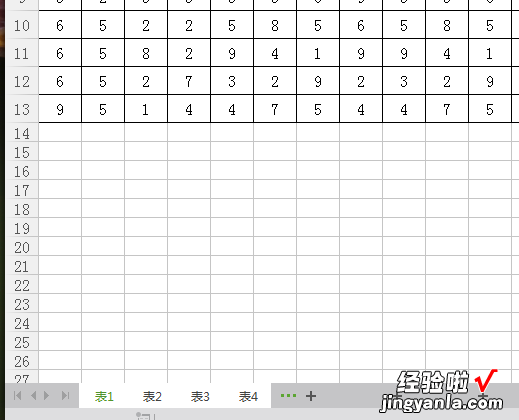
但凡你更改了一个数据,其他三张表格的同一位置的数据都会改变成你更改的数 。例如经验啦现在把A13行改成110.你会发现其他的表格里面的A13全部被更改了 。
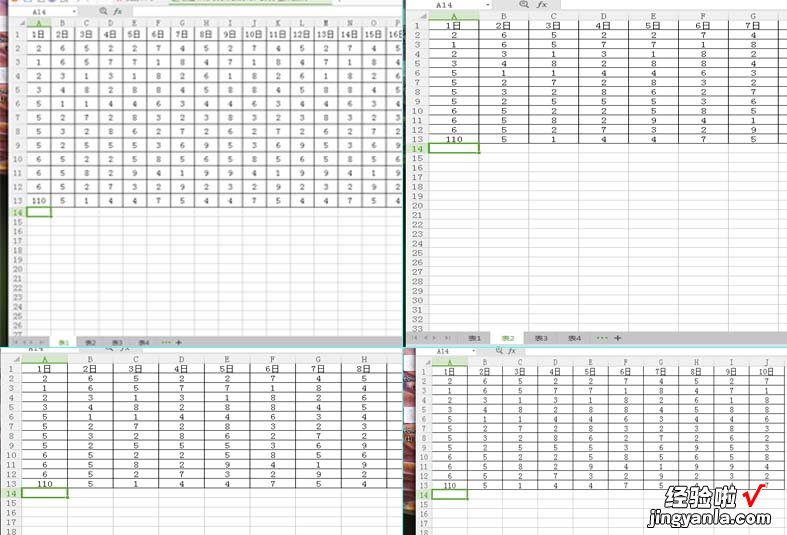
当然有时不需要对所有表格进行更改,因为我们需要留一张原始数据和更改之后的表格进行对比 , 这时可以使用隐藏功能 。例如我们把表1定位原始数据,那么点中表1,右键选择【隐藏】 。
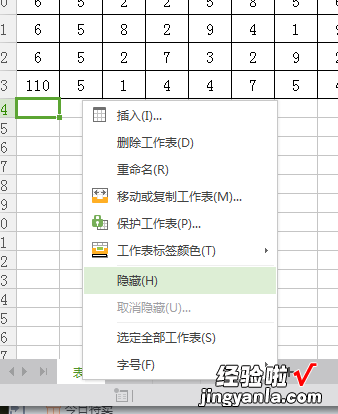
然后再使用【选定全部工作表】命令,对剩下的三张表进行更改 。更改完之后再随便选择一张表右键【取消隐藏】 。你会发现其他三张表数据都被你更改了,而表1的原始数据没有任何变化 。
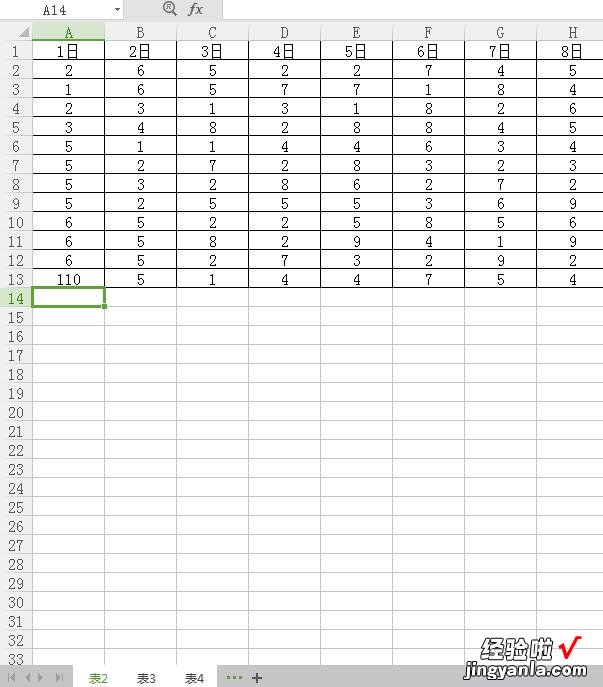
【分享Excel同时编辑多个表格的操作方法】
上文就讲解了Excel同时编辑多个表格的操作流程,希望有需要的朋友都来学习哦 。
